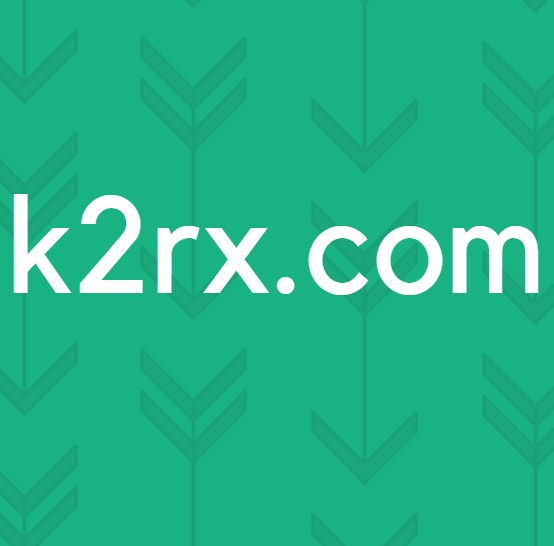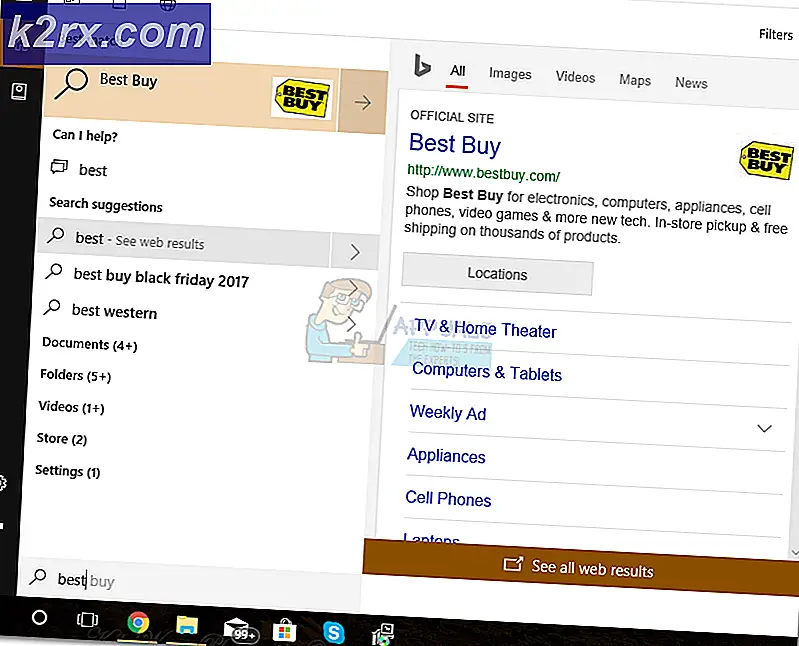GIẢI PHÁP: Lỗi cửa hàng Google Play DF-DFERH-01
Những ngày này nhận được lỗi hệ thống Google Android đã trở nên rất phổ biến đối với hầu hết người dùng hệ điều hành Android và thực tế khó chịu nhất là hầu như tất cả các lỗi này thường được tìm thấy có liên quan với Google Play Store App. Cửa hàng Google Play là một ứng dụng rất quan trọng đối với hệ điều hành Android lấp đầy khoảng cách giữa người dùng cuối và nhà phát triển tức là Người dùng có thể tải xuống hoặc cài đặt ứng dụng hoặc trò chơi thông qua ứng dụng cửa hàng Google Play. Vì vậy, ứng dụng này chịu trách nhiệm cho tất cả mọi thứ từ tải xuống ứng dụng để cập nhật chúng thường xuyên. Điều thú vị là hầu hết các lỗi cửa hàng Google Play xảy ra khi cố tải xuống hoặc cập nhật ứng dụng từ đó và Lỗi cửa hàng Google Play DF-DFERH-01 là một trong nhiều lỗi như vậy. Thông báo được hiển thị cho lỗi này là Lỗi khi truy xuất thông tin từ máy chủ DFDFERH-01. Trong bài viết này tôi sẽ giải thích các phương pháp khác nhau để giải quyết lỗi này.
Phương pháp 1: Xóa các tệp bộ nhớ cache cũ
Xóa bộ nhớ cache cũ là một trong những phương pháp tốt nhất để tránh các loại lỗi cửa hàng Google Play khác nhau. Nó đã được đánh giá cao rằng bộ nhớ cache cũ của bạn đã được tìm thấy là nguyên nhân chính đằng sau các lỗi như vậy nên luôn luôn khuyên bạn phải xóa bộ nhớ cache của ứng dụng đã cài đặt hàng ngày hoặc bạn có thể sử dụng Ứng dụng như CCleaner để tự động xóa bộ nhớ cache, để bạn không phải xóa bộ nhớ cache của mình theo cách thủ công. Vì vậy, để xóa bộ nhớ cache của Cửa hàng Google Play, bạn có thể thực hiện theo các bước sau:
Chuyển đến Cài đặt thiết bị Android của bạn -> Đi tới Ứng dụng -> Chọn tất cả -> Nhấn vào Cửa hàng Google Play .
Ở đây, bạn sẽ nhận được tùy chọn Xóa dữ liệu và xóa bộ nhớ cache như được hiển thị ở trên, vì vậy chỉ cần nhấn vào hai tùy chọn này và phần còn lại sẽ được thực hiện bằng chính điện thoại.
Bây giờ bạn cần phải làm theo cùng một phương pháp để xóa bộ nhớ cache của Google Services Framework vì nó cũng chịu trách nhiệm về các lỗi liên quan đến Cửa hàng Google Play. Để xóa bộ nhớ cache, hãy đi tới Ứng dụng, Nhấn vào ứng dụng Dịch vụ của Google Play và Xóa bộ nhớ cache và Dữ liệu.
Và đó là nó. Nếu cache là lý do cho lỗi này thì nó sẽ ổn thôi.
Mẹo CHUYÊN NGHIỆP: Nếu vấn đề xảy ra với máy tính của bạn hoặc máy tính xách tay / máy tính xách tay, bạn nên thử sử dụng phần mềm Reimage Plus có thể quét các kho lưu trữ và thay thế các tệp bị hỏng và bị thiếu. Điều này làm việc trong hầu hết các trường hợp, nơi vấn đề được bắt nguồn do một tham nhũng hệ thống. Bạn có thể tải xuống Reimage Plus bằng cách nhấp vào đâyPhương pháp 2: Khắc phục lỗi cửa hàng Google Play
Đôi khi, ứng dụng Cửa hàng Google Play của chúng tôi có thể là ứng dụng gây ra lỗi này. Đôi khi phiên bản cập nhật hiện tại của Cửa hàng Google Play có thể có vấn đề tương thích. Nếu trường hợp đó xảy ra thì bạn phải gỡ cài đặt bản cập nhật của Cửa hàng Google Play.
Chuyển đến Cài đặt >> Trình quản lý ứng dụng >> Tất cả >> Cửa hàng Google Play.
Nhấn vào Buộc dừng và nhấp
Nhấn vào Xóa dữ liệu và nhấp
Nhấn vào Gỡ cài đặt cập nhật và nhấp
Sau khi hoàn tất bước 2, 3 và 4, hãy khởi động lại thiết bị của bạn và thử cài đặt hoặc cập nhật ứng dụng từ Cửa hàng Google Play.
Phương pháp 3: Đặt lại tài khoản Google
Nếu xóa các tệp bộ nhớ cache sẽ không hoạt động cho bạn thì đừng lo, bạn có thể thử phương pháp sửa lỗi thay thế này. Phương pháp này liên quan đến việc xác thực lại chi tiết tài khoản Google của bạn với điện thoại thông minh Android của bạn. Vì vậy, bạn cần xóa và thêm lại tài khoản Google của mình.
Chuyển đến Cài đặt thiết bị Android của bạn -> Tài khoản -> Google .
Bây giờ bạn có thể thấy tài khoản Google hiện tại của mình.
Chọn tài khoản của bạn >> Nhấp vào nút menu >> Xóa tài khoản của bạn.
Bây giờ lại thêm tài khoản Google của bạn
Bây giờ khởi động lại thiết bị Android của bạn và thử sử dụng Cửa hàng Google Play, bạn nên loại bỏ vấn đề đó.
Phương pháp 4: Bật Cửa hàng và dịch vụ của Google Play
- Chuyển đến Cài đặt
- Cuộn xuống và tìm kiếm ứng dụng có quyền truy cập sử dụng
- Nhấn vào Bật cho Cửa hàng Google Play và Dịch vụ của Google Play
Mẹo CHUYÊN NGHIỆP: Nếu vấn đề xảy ra với máy tính của bạn hoặc máy tính xách tay / máy tính xách tay, bạn nên thử sử dụng phần mềm Reimage Plus có thể quét các kho lưu trữ và thay thế các tệp bị hỏng và bị thiếu. Điều này làm việc trong hầu hết các trường hợp, nơi vấn đề được bắt nguồn do một tham nhũng hệ thống. Bạn có thể tải xuống Reimage Plus bằng cách nhấp vào đây